

© by Tshaka67
Dieses
Tut wurde mit PI XL geschrieben. Es dürfte aber keine Probleme geben,
dieses auch mit anderen PI-Versionen nachzuarbeiten.
Das
Copyright der Tuben unterliegen den jeweiligen Künstlern.
Das Copyright des Original-Art unterliegt © Ayumi
K. - www.areyoume.net
Das Copyright für das Tutorial liegt bei mir.
Du
benötigst:
1 Tube (sitzend)
Und
dieses
Material:
3 Tuben
1 Farbverlauf
Filter:
penta.com - drag
Graphics Plus - Cross Shadow
Programm - Sqirlz Water Reflection - HIER
Das
Programm "Sqirlz Water Reflection" ist kostenlos.
Entpacke die zip-Datei, öffne dann die Setup-Datei und Folge den
Installationsanweisungen.
Dieses Programm ist ein eigenständiges Programm und wird nicht ins PSP
importiert!!
Animation
Shop
1.
Öffne
Deine Tube und das Material in PI
und suche Dir 2 schöne Farben aus Deiner Tube (1 helle und 1 dunkle)
Färbe
den Farbverlauf in eine Deiner Farben um.
Gehe hierfür einfach über - Bearbeiten - Füllen -
gebe Deine Farbe an und stelle unten bei Einbinden auf -
"Einfärben"
Kopiere den Farbverlauf in die Zwischenablage (Bearbeiten - Kopieren)
2.
Öffne
ein neues Blatt - 500 x 400 Pixel - weiß
Bearbeiten - Füllen - Bild - Zwischenablage - Bild einpassen
(Stelle bei Einbinden wieder auf "Immer" um)
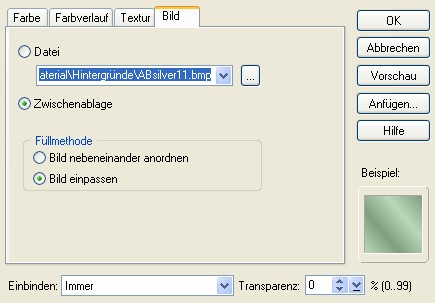
Effekte - Weichzeichnen - Zoom-Unschärfe
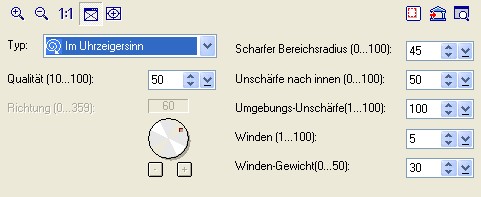
3.
Kopiere die Tube
"cmlslandscape006a70" und füge sie als neues Objekt in Dein
Bild ein
Bearbeiten - Drehen & Spiegeln - Horizontal spiegeln
Vergrößere die Tube mit geschlossener Aspektrate auf eine Breite von 725
Pixel
Verschiebe sie etwas nach unten und stelle den Mischmodus auf "Nur
Helligkeit"
4.
Kopiere die Tube
"Marif_2006_octobre_misted_paysage045" und füge sie als neues
Objekt in Dein Bild ein.
Verändere die Höhe die Tube mit geschlossener Aspektrate auf eine Höhe
von 500 Pixel
Verschiebe die Ebene etwas an den rechten Rand und und stelle den
Mischmodus dieser Ebene auf "Nur Helligkeit"
5.
Kopiere die Tube
"Balls_18.05.2008" und füge sie als neues Objekt in Dein Bild
ein
Verändere die Größe der Tube mit geschlossener Aspektrate auf eine
Breite von 400 Pixel
Verschiebe sie etwas nach links (siehe Vorschaubild)
Stelle den Mischmodus dieser Ebene auf "Nur Helligkeit"
Objekt - Alles einbinden
6.
Format - Leinwand erweitern - Seiten
gleichmäßig erweitern
2 Pixel - dunkle Farbe
20 Pixel - helle Farbe
Markiere den Rand mit dem Zauberstab
Effekt - penta.com - drag
Stelle den Regler auf 142
Alles einbinden
Bearbeiten - Drehen & Spiegeln -
Horizontal spiegeln
Markiere den hellen Rand wieder mit dem Zauberstab
Wiederhole den Effekt - penta.com - drag
Alles einbinden
Bearbeiten - Drehen & Spiegeln - Horizontal spiegeln
Markiere den oberen und unteren hellen
Rand mit dem Zauberstab - Modus: +
und gebe den beiden Rändern eine leichte Textur
Effekt - Schärfen - Konturen betonen
- linke Bild - obere Reihe
Effekt - Graphics Plus - Cross Shadow - mit den Standardwerten
Alles einbinden
Format - Leinwand erweitern - Seiten
gleichmäßig erweitern
2 Pixel - dunkle Farbe
7.
Kopiere nun Deine Tube (schließe dann
das Original)! und füge sie als neues Objekt in Dein Bild ein
Verschiebe sie so, dass sie auf den "Ball" sitzt und dupliziere
sie
Aktiviere die untere der beiden Tuben
Bearbeiten - Drehen & Spiegel - Vertikal spiegeln
Verschiebe die Tube nun weiter nach
unten (sie soll dann wie eine Reflektion Deiner Tube aussehen)
Aktiviere Deinen Radierer und lösche alles von der gespiegelten Tube, was
außerhalb des Wassers ist.
Bei mir ist sieht das dann so aus
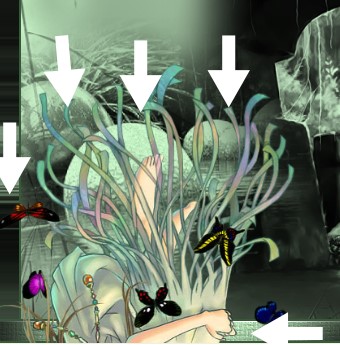
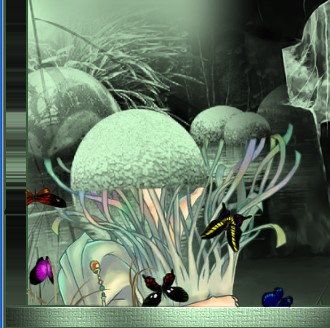
Stelle die Sichtbarkeit (Transparenz) dieser Ebene auf ca. 20 %
8.
Aktiviere nun die obere Tube
Bearbeiten - Ausschneiden
Öffne ein neues Bild - Transparent -
die Größe ist abhängig von Deiner Tube! -
und füge die Tube als neues Objekt ein.
Gebe der Tube noch einen Schatten
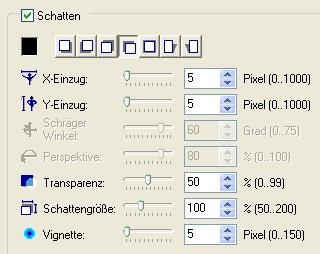
Speichere sie nun als ufo-Datei ab.
Merke Dir aber, wo Du sie hingespeichert hast - wir benötigen sie später
wieder!
Du kannst dann auch die Tube schließen.
9.
Gehe zurück zu Deinem Bild, setze
dort Dein Wasserzeichen und evtl. Copyright-Hinweise,
alles einbinden und als jpeg-Datei abspeichern
10.
Öffne nun das Programm "Sqirlz Water Reflection"
Öffne
Dein soeben abgespeicherte Bild (jpeg-Datei) über den grünen Ordner
Klicke nun auf das "rote Oval" (Pfeil 1) und ziehe eine Auswahl
um das Wasser (Pfeil 2)
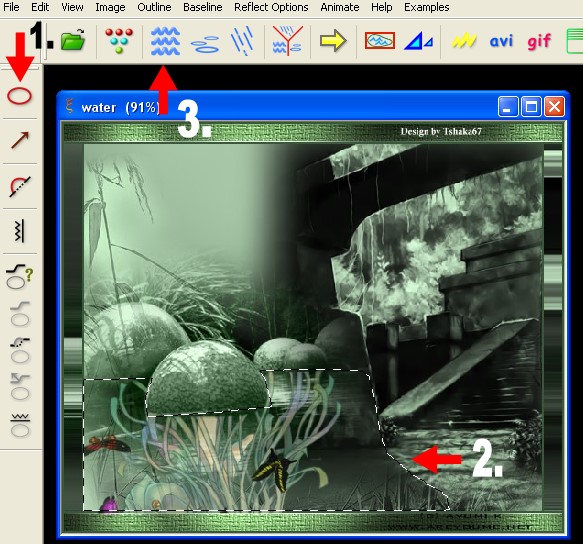
Wenn Du die Auswahl fertig hast, drücke einmal die rechte Maustaste
10.
Klicke nun auf das "Wellen-Zeichen" (Pfeil 3) - es öffnet sich ein neues Fenster
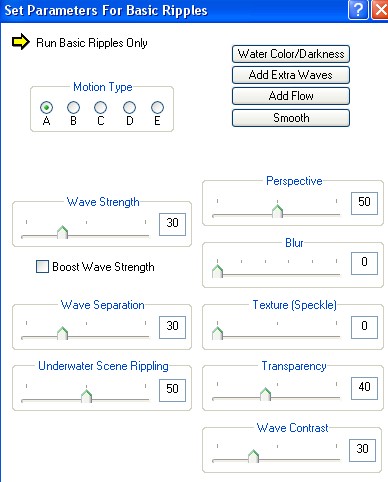
Klicke oben auf den gelben Pfeil, dann
kannst du die Animation auf Deinem Bild sehen.
Wenn Du möchtest, kannst Du auch noch etwas die Einstellungen ändern.
Wenn sie Dir gefällt klicke einmal oben auf das "rote Kreuz" um das neue Fenster (für die Einstellungen) wieder zu schließen
11.
Zum
speichern Deiner Animation, klicke nun oben auf das
"blaue" gif
Es öffnet sich wieder ein Fenster - OK
Speichere Dein Bild als Gif-Datei ab
Es öffnet
sich wieder ein Fenster (Frame Rate)
Hier gebe den Wert 15 ein
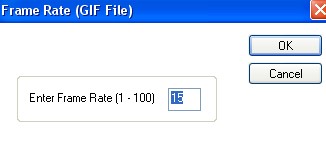
12.
Öffne nun
Deinen Gif Animator
Öffnen - Bestehende Bilddatei
Öffne Dir die soeben gespeicherte Gif-Datei
(Bei manchen Sqirlz-Versionen kann es sein, dass man nun 20 Einzelbilder
hat, obwohl man 15 angegeben hat.
Das ist aber kein Problem - lasse einfach die 20 Bilder stehen!)
13.
Unten in
der Leiste ist das 1. Bild aktiviert
Gehe nun auf - Datei - Bild hinzufügen
und suche Dir Deine vorher gespeicherte ufo-Datei (Tube)
Verschiebe sie wieder so, dass sie auf dem "Ball" sitzt.
Gehe dann
auf - Bearbeiten - Ausschneiden - Bearbeiten - Einfügen
(Dieser Schritt ist nach dem Verschieben wichtig, da die Animation
sonst ruckt!)
Aktiviere
dann das 2. Bild in der unteren Leiste vom Animator
und öffne im Objektmanager die Sichtbarkeit (Klick auf das Auge)
der Tube.
Dann
aktiviere das 3. Bild und wieder klick auf das Auge der Tube usw.
Das machst Du nun bei allen Einzelbildern
14.
Wenn Du alles soweit hast, kannst Du Dir nun die Animation über die Vorschau ansehen
Wenn Du zufrieden bist, speichere Dein Bild noch als gif-Datei ab.
Fertig ist Deine Animation!